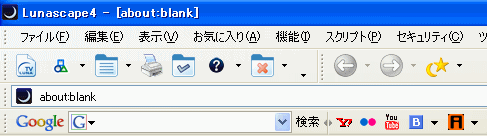[Lunascapeの検索バーをカスタマイズする方法] 
Lunascapeには検索バーがついており、Webブラウザからの直接検索ができます。
このページでは検索設定をカスタマイズして、直接検索を行う方法を紹介します。
LunascapeにGoogleツールバーを組み込んで使う場合はGoogleツールバーの検索設定をカスタマイズする方法を参照してください。
検索設定の利用
検索アイコンの指定 検索ボタンの表示
Googleツールバーの組み込み
Googleツールバーの検索設定をカスタマイズする方法:Internet Explorer等に組み込んで使うGoogleツールバーの検索設定をカスタマイズする方法の紹介です。
ブラウザからの直接検索インデックス:Webブラウザの検索バー、Googleツールバーに検索設定を追加するためのカテゴリー別検索エンジンリストです。
Lunascapeをインストールしていなければ、http://www.lunascape.jp/からLunascape 4.**をダウンロード、インストールしてください。
Lunascape(ルナスケープ) の検索設定
の検索設定
[検索設定の追加]
メニューバーの[表示]→[サイドバー]→[設定]をクリックします。
- 設定のサイドバーは[Alt+4]でも開くことができます。
![[表示]→[サイドバー]→[設定]をクリック](luna_add1.gif)
[機能]の中にある[検索エンジン]から挿入したい段を選択し、右クリックメニューの『新規アイテムの追加』をクリックします。主な検索エンジンのLunascapeの検索用URLは、ブラウザからの直接検索インデックスからつながっている検索エンジンの指定方法のページに記載されています。
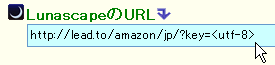
ページ上のLunascape 4**のURLを検索設定ボックスのURLに記入すると、検索バーに追加することができます。
- 新規検索エンジンに追加すると、種々の検索フォルダの一番下に入ります。頻繁に使う検索エンジンは、ドラッグ&ドロップで上へ移動させてください。
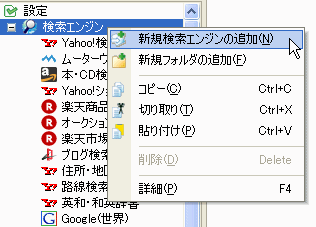
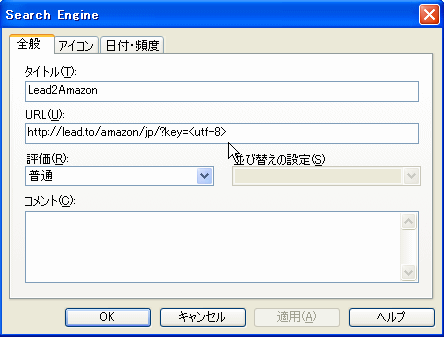
ドラッグ&ドロップでの追加
簡単な検索エンジンの追加方法として、ブラウザからの直接検索インデックスからたどれるページに記載されているLunascapeの検索用URLをドラッグ&ドロップすることもできます。
- ドラッグ&ドロップで検索エンジンを追加すると、タイトルにも長いURLが入ってしまいます。検索エンジンの名前は、右クリックメニューの[詳細]から修正することができます。
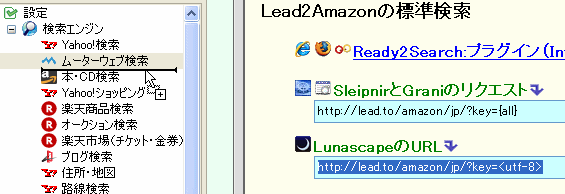
検索設定を利用
検索バーから追加した検索エンジンを選択して、直接検索をすることができます。
- Lunascapeでは、[Alt+S]で検索バーにフォーカスが移ります。普段使っている検索エンジンであれば、マウスに触れずにキーボードだけで検索ができます。
- Webページ上の語句を検索したい場合は、ドラッグして検索バーに持って行き、ドロップすることでも検索ができます。
![]()
検索アイコンの指定
faviconがあるサイトの検索アイコンは自動で取得します。一方、検索バーから追加した検索エンジンを選択して、直接検索をすることができます。

Ready2Searchの透過アイコンの利用
Ready2Searchを使うと透過色を指定して画像を(16×16)のサイズに変更することができます。、またブラウザからの直接検索インデックスからたどれるReady2Searchの標準プラグインのリンクにはFirefoxとGoogleツールバー用の透過画像が用意されています。Ready2Searchの標準プラグインを利用して、Webブラウザだけでカスタム検索ボタンの透過アイコンを作成することができます。1. Ready2Searchの画像用テキストを右クリックして[名前を付けて画像を保存]でダウンロードします。
- ここで右クリックメニューにある[コピー]を選択して、ペイントソフト等に移すと透過情報が失われます。透過情報を保持したい場合は、[名前を付けて画像を保存]を選択します。
![]()
![]()
3. 画面下部に現れる [Download FavIcon]をクリックすると、保存を尋ねるウインドウが出ます。検索アイコンに適当な名前をつけて保存します。
![]()
検索ボタンの表示
検索エンジンを設定した後は[ツール]→[Lunascape設定]→[ツールバー]→[検索ボタン]を設定することで、ブラウザ上に検索ボタンを出すことができます。
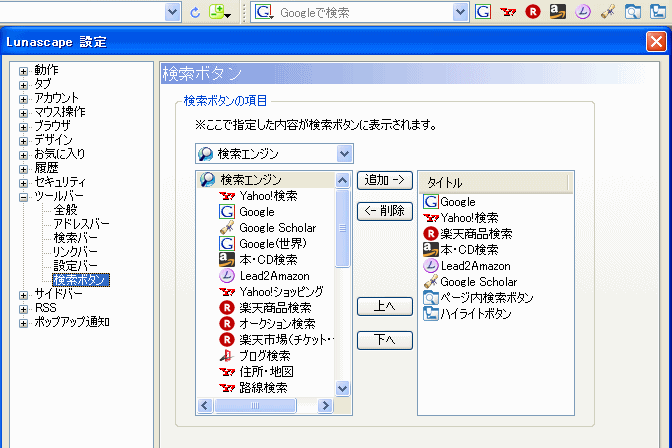
Googleツールバーの組み込み
Lunascape バージョン4以降では、Googleツールバーを組み込んで使うこともできます。Googleツールバーに関してはGoogleツールバー(カスタマイズ検索+RSSリーダー+...)やGoogleツールバーの検索設定をカスタマイズする方法を参照してください。
- Lunascape4.60では、Googleツールバーに検索エンジンを追加できないようです。いったんInternet Explorerを使って検索エンジンをGoogleツールバーに追加した後に、Lunascape上にも現れる検索ボタンを使ってください。